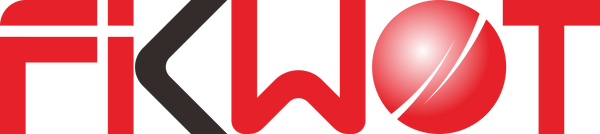PlayStation 5 (PS5) เป็นเครื่องเล่นเกมที่ทรงพลัง ให้ภาพกราฟิกที่สวยงามและการเล่นเกมที่สมจริง อย่างไรก็ตาม ข้อจำกัดประการหนึ่งที่ผู้ใช้จะพบก็คือความจุของพื้นที่จัดเก็บของคอนโซล เพื่อแก้ไขปัญหานี้ Sony จึงได้เปิดตัวการรองรับพื้นที่จัดเก็บ SSD M.2 เพิ่มเติม ซึ่งช่วยให้เกมเมอร์สามารถขยายความจุของพื้นที่จัดเก็บได้ ในบทความนี้ เราจะมาสำรวจข้อดีของการเพิ่ม SSD M.2 ให้กับ PS5 ของคุณและให้คำแนะนำทีละขั้นตอนเกี่ยวกับวิธีการดำเนินการ
เหตุใดคุณจึงควรเพิ่ม SSD M.2 ให้กับคอนโซล PS5 ของคุณ?
1. เพิ่มความจุในการเก็บข้อมูล:
แรงจูงใจหลักในการเพิ่ม SSD M.2 ให้กับ PS5 ของคุณคือเพื่อขยายความจุของพื้นที่จัดเก็บของคอนโซล เนื่องจากเกมระดับไฮเอนด์ต้องการพื้นที่จัดเก็บที่มากขึ้นเรื่อยๆ พื้นที่จัดเก็บพื้นฐานบน PS5 จึงอาจไม่พอสำหรับเกมเมอร์ตัวยง SSD M.2 ช่วยให้คุณจัดเก็บเกมได้มากขึ้น ลดความจำเป็นในการถอนการติดตั้งเกมเพื่อเพิ่มพื้นที่ว่าง
2. เวลาโหลดเร็วขึ้น:
SSD M.2 ช่วยปรับปรุงเวลาในการโหลดเกมได้อย่างมาก เมื่อเทียบกับฮาร์ดไดรฟ์แบบเดิม SSD จะให้ความเร็วในการถ่ายโอนข้อมูลที่เร็วกว่า ทำให้หน้าจอโหลดเร็วขึ้น เปลี่ยนฉากระหว่างด่านต่างๆ ในเกมได้อย่างราบรื่น และให้ประสบการณ์การเล่นเกมโดยรวมที่ดีขึ้น
3. ประสิทธิภาพการทำงานที่เพิ่มขึ้น:
เกมที่ออกแบบมาเพื่อใช้ประโยชน์จากเทคโนโลยี SSD สามารถแสดงประสิทธิภาพที่ดีขึ้นได้ คุณสมบัติต่างๆ เช่น การสตรีมพื้นผิวที่เร็วขึ้น การป๊อปอินที่ลดลง และอัตราเฟรมที่ราบรื่นขึ้น มักได้รับการปรับให้เหมาะสมเมื่อเล่นจาก SSD ซึ่งช่วยให้สภาพแวดล้อมการเล่นเกมสมจริงยิ่งขึ้น
SSD M.2 ตัวใดบ้างที่สามารถใช้กับคอนโซล PS5 ได้?
Fikwot FN955 M.2 2280 SSD PCIe Gen4 x4
Fikwot FN960 M.2 2280 SSD PCIe Gen4 x4
Fikwot FN970 M.2 2280 SSD PCIe Gen4 x4
วิธีเพิ่ม SSD M.2 ให้กับคอนโซล PS5:
ก่อนเริ่มต้นใช้งาน โปรดตรวจสอบว่า SSD M.2 ของคุณตรงตามมาตรฐานความเข้ากันได้ของ PS5 หรือไม่ Sony ขอแนะนำ SSD PCIe Gen4 M.2 NVMe ที่มีโครงสร้างระบายความร้อนเพื่อจัดการความร้อน นี่คือคำแนะนำทีละขั้นตอน:
1. เตรียม PS5 ของคุณ:
- ปิด PS5 และถอดสายเคเบิลทั้งหมดออก
- ถอดฐานคอนโซลออกเพื่อเข้าถึงช่องขยาย
2. เลือก M.2 SSD:
- เลือก SSD M.2 ที่ตรงตามข้อกำหนดของ PS5 ในแง่ของขนาด อินเทอร์เฟซ (PCIe Gen4) และการระบายความร้อน
3. ติดตั้ง M.2 SSD:
- คลายเกลียวฝาครอบช่องเสียบ SSD M.2
- ใส่ M.2 SSD เข้าไปในช่องโดยให้เอียง แล้วกดเบาๆ จนกระทั่งเข้าที่แน่นหนา
- ยึด SSD ด้วยสกรูที่ให้มาเพื่อยึดไว้ในตำแหน่ง
4. ประกอบกลับเข้าที่และเริ่มต้น:
- ใส่ฝาครอบกลับคืนและติดฐานของ PS5 กลับเข้าที่
- เชื่อมต่อสายเคเบิลทั้งหมดอีกครั้งและเปิด PS5
- ปฏิบัติตามคำแนะนำบนหน้าจอเพื่อฟอร์แมต SSD ใหม่เพื่อใช้งาน